笔记本电脑系统恢复方法?如何快速恢复系统到出厂设置?
- 电子常识
- 2025-01-27
- 77
在日常使用笔记本电脑的过程中,由于各种原因,我们可能会遇到系统崩溃、病毒感染或者软件故障等问题。为了尽快恢复正常使用,我们需要了解一些笔记本电脑系统恢复的方法。本文将介绍一些快速、安全的系统恢复方法,帮助读者解决笔记本电脑系统问题。
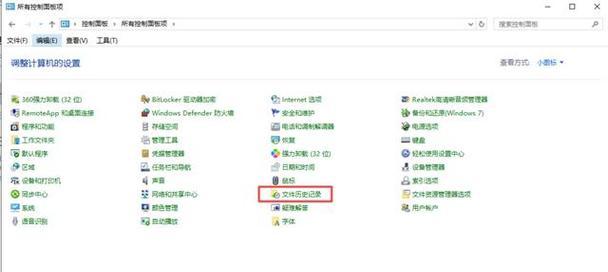
一、重启并进入安全模式
当笔记本电脑出现问题时,首先可以尝试重启并进入安全模式。在开机过程中按下F8键,选择“进入安全模式”,系统将以最小限度加载启动项,可排除第三方软件的干扰。
二、使用系统还原功能
如果问题的根源是最近安装的软件或驱动程序,可以通过系统还原来恢复到之前的稳定状态。在控制面板中找到“系统和安全”选项,进入“系统”-“系统保护”,选择相应的还原点进行系统还原。
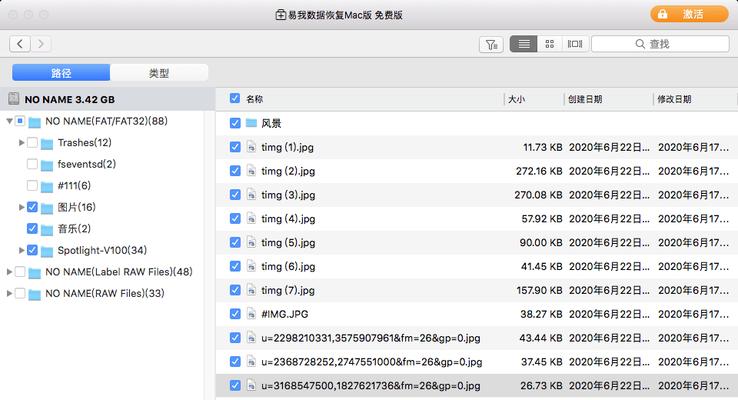
三、使用Windows自带的修复工具
Windows操作系统自带了一些修复工具,如系统文件检查工具(sfc/scannow)、磁盘检查工具(chkdsk)等,可以帮助我们解决系统文件丢失或损坏、硬盘错误等问题。
四、使用安全模式下的杀毒软件
有时候笔记本电脑系统可能会受到病毒或恶意软件的感染,导致系统运行缓慢甚至崩溃。可以进入安全模式并运行已安装的杀毒软件进行全面扫描和清理,以恢复系统的正常运行。
五、重新安装操作系统
如果以上方法无法解决问题,可以考虑重新安装操作系统。首先备份重要文件,然后使用操作系统安装盘或恢复分区重新安装操作系统,恢复到出厂设置状态。
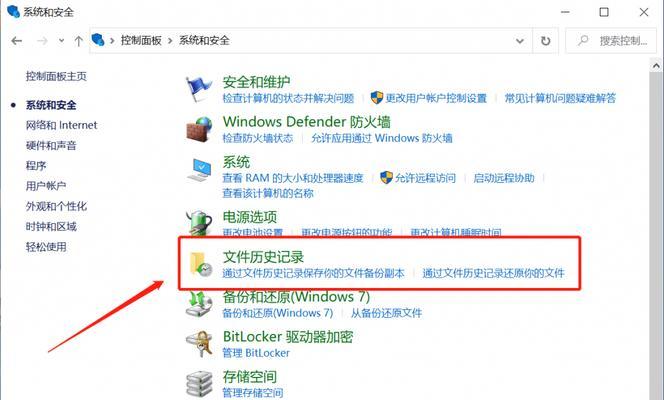
六、使用系统修复工具箱
有些电脑厂商提供了专门的系统修复工具箱,可以帮助用户解决各种常见的系统问题。通过运行该工具箱中的相应功能,我们可以快速恢复笔记本电脑系统。
七、使用系统恢复光盘
一些品牌的笔记本电脑附带了系统恢复光盘,当系统无法启动或者出现其他问题时,可以使用该光盘进行系统恢复。只需将光盘插入光驱,按照提示进行操作即可。
八、使用第三方系统恢复工具
除了操作系统自带的工具,还有一些第三方系统恢复工具可以帮助我们解决系统问题。比如著名的EaseUSTodoBackup、AcronisTrueImage等软件,它们提供了全面的系统备份和恢复功能。
九、更新驱动程序和软件
有时候笔记本电脑系统出现问题是因为驱动程序或软件不兼容导致的。我们可以通过设备管理器更新驱动程序,或者在官方网站下载最新版本的驱动程序和软件,以解决兼容性问题。
十、清理系统垃圾文件
系统垃圾文件的堆积也会导致笔记本电脑运行缓慢。可以使用系统自带的“磁盘清理”工具或者第三方清理软件,清理临时文件、回收站、浏览器缓存等垃圾文件,以释放磁盘空间和优化系统性能。
十一、检查硬件故障
有时候系统问题可能是由于硬件故障引起的,比如内存条不良、硬盘损坏等。可以使用硬件诊断工具来检测硬件故障,并及时更换损坏的硬件。
十二、升级系统补丁
操作系统的补丁可以修复系统中的漏洞和BUG,提升系统的稳定性和安全性。我们应该及时下载和安装操作系统的更新补丁,以避免因为已知的漏洞而导致系统问题。
十三、恢复到出厂设置
在一些严重的系统问题无法解决时,我们可以选择恢复到出厂设置。这将删除所有数据并还原系统到出厂状态,需要提前备份重要文件。
十四、寻求专业技术支持
如果遇到复杂的系统问题,我们可以寻求专业技术支持。可以咨询电脑品牌厂商的客服,或者将笔记本电脑送至专业维修店进行维修。
十五、预防措施和
除了快速恢复笔记本电脑系统,我们还应该注意日常的预防措施。如定期备份重要文件、安装杀毒软件并保持更新、不随意下载安装未知软件等。通过以上系统恢复方法以及日常的预防措施,我们可以更好地应对笔记本电脑系统问题,保证正常的使用体验。
版权声明:本文内容由互联网用户自发贡献,该文观点仅代表作者本人。本站仅提供信息存储空间服务,不拥有所有权,不承担相关法律责任。如发现本站有涉嫌抄袭侵权/违法违规的内容, 请发送邮件至 3561739510@qq.com 举报,一经查实,本站将立刻删除。